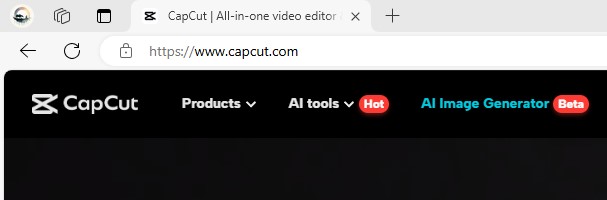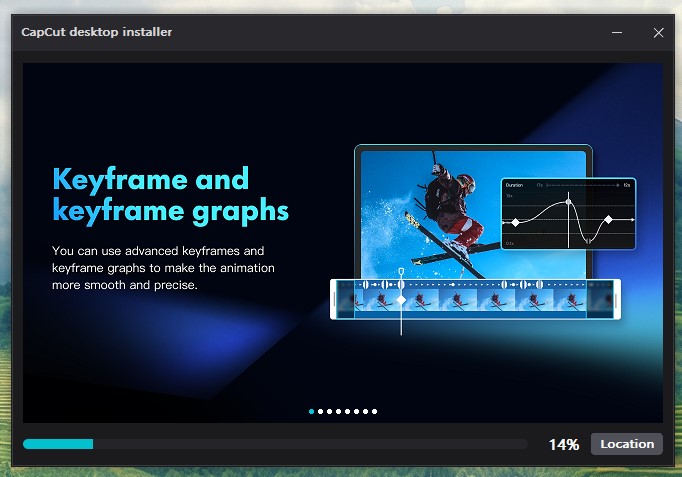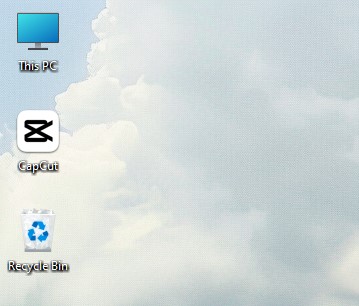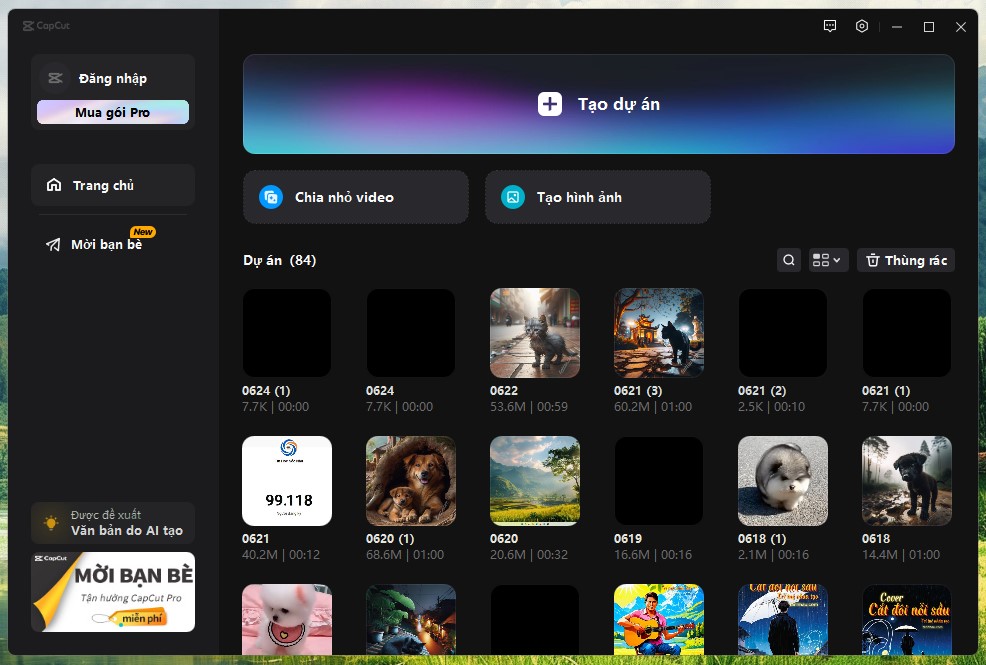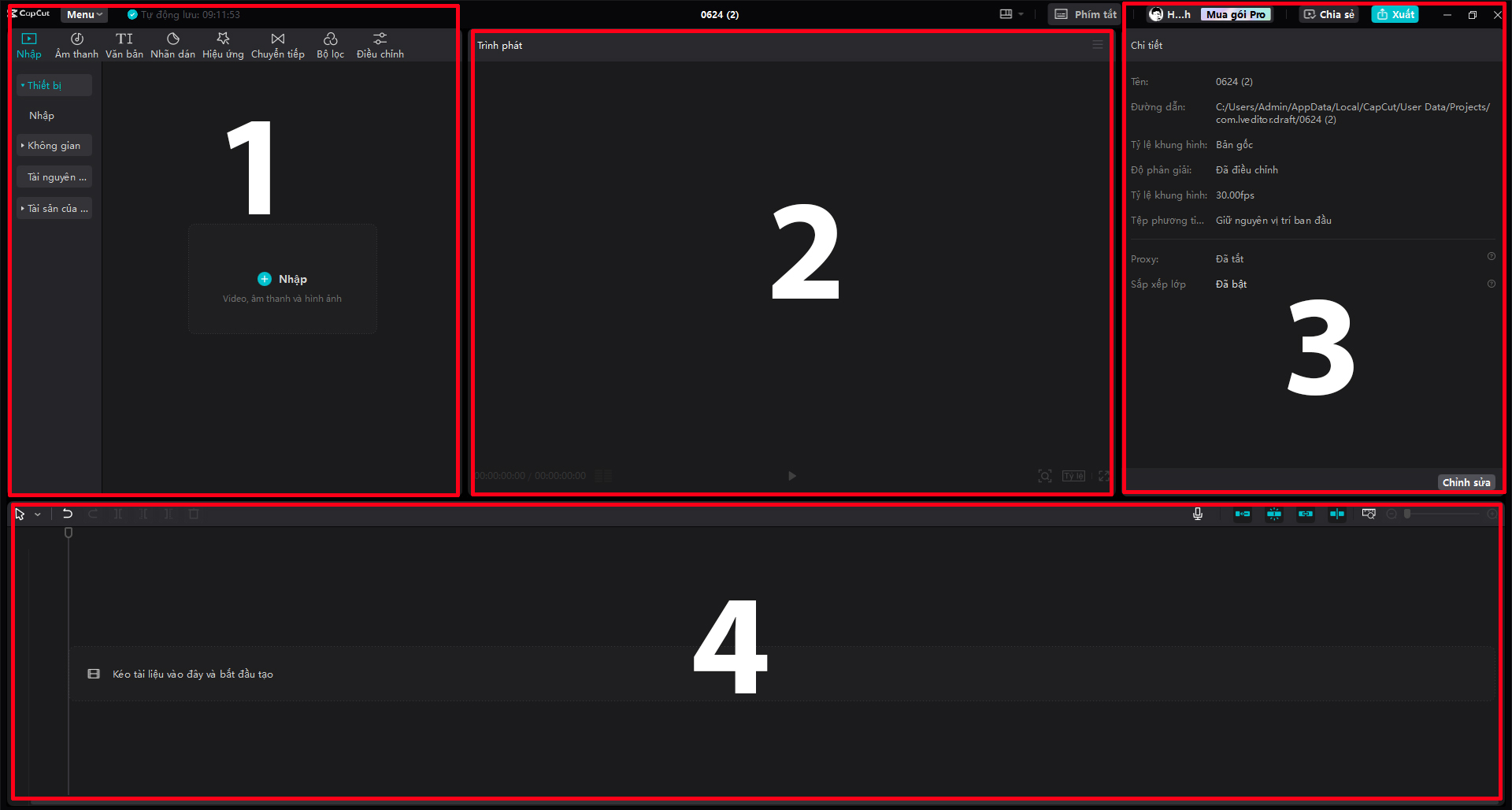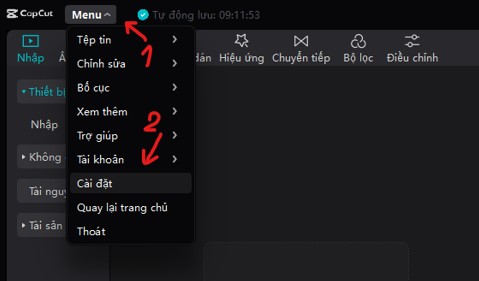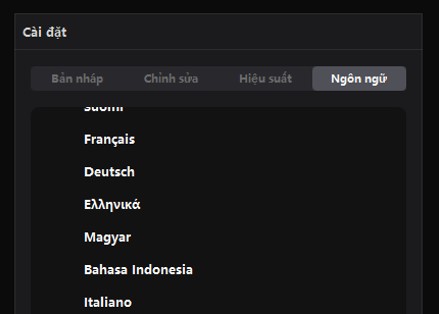CapCut là một ứng dụng miễn phí và dễ sử dụng, được thiết kế đặc biệt cho các nhà tạo nội dung trên các nền tảng mạng xã hội như TikTok, YouTube, Instagram. Nó cung cấp nhiều công cụ và hiệu ứng giúp người dùng tạo ra các video thu hút và chuyên nghiệp.
CapCut PC có nhiều tính năng nổi bật như :
- Chuyển văn bản thành giọng nói
- Tách nền hình hoặc video
- Tạo hình ra hình ảnh từ trí tuệ nhân tạo
- Lọc tạp âm, xử lý giọng nói
- nhiều hiệu ứng và lọc hình ảnh, video để tạo ra các clip độc đáo và ấn tượng.
- Hỗ trợ nhiều định dạng tập tin
- Ngoài ra chúng ta cũng có thể chỉnh sửa video trực tuyến không cần cài đặt phần mềm
- Tải file cài đặt về máy tính :
Bây giờ chúng ta cùng tải file cài đặt về máy tính nhé. Đầu tiên các bạn mở trình duyệt web và truy cập vào trang chủ của capcut theo địa chỉ capcut.com
Tiếp theo các bạn bấm vào nút Download for Windows và chọn nơi lưu trữ tập tin.
- Cài đặt phần mềm trên máy tính
Sau khi tải xong file cài đặt, nhấp đúp vào file đó để bắt đầu quá trình cài đặt.
Quá trình cài đặt sẽ diễn ra tự động, chúng ta đợi cho quá trình cài đặt hoàn tất thì sẽ thấy biểu tượng phần mềm capcut ngoài màn hình desktop.
2.Làm quen giao diện của capcut
Khi mở Capcut PC lên chúng ta sẽ thấy giao diện đầu tiên, và nút chính đó là tạo dự án. Và phía dưới là danh sách các dự án mà chúng ta đã tạo. Khi sử dụng capcut chúng ta nên tạo tài khoản capcut và tiến hành đăng nhập, như vậy chúng ta sẽ có thể đồng bộ trên máy tính cũng như trên chỉnh sửa trực tuyến trên Web.
Khi tạo mới một dự án thì giao diện bao gồm các khu vực chính sau :
Khu vực số 1 : nơi chúng ta thêm hình ảnh, âm thanh, hiệu ứng, sticker,… vào trong dự án.
Khu vực số 2 : dùng để xem trước video
Khu vực số 3 : Khu vực chia sẻ video và điều chỉnh một hiệu ứng chi tiết
Khu vực số 4 : nơi sắp xếp hình ảnh, âm thanh, video để tạo thành một video hoàn chỉnh
Để thay đổi ngôn ngữ trong chương trình ta thực hiện như sau:
Hộp thoại cài đặt xuất hiện bấm chọn vào tab cuối cùng (ngôn ngữ) và chọn một ngôn ngữ mong muốn \ Bấm Lưu
Mời các bạn xem video:
https://www.youtube.com/watch?v=unzknbPgvOQ